Если вы когда-либо потеряли свое устройство или забыли, где оставили его, поиск устройства Google - ваш надежный помощник. Он предоставляет вам возможность легко найти свое устройство через Интернет или использовать другие функции, чтобы защитить свою личную информацию. В этом руководстве вы найдете подробные инструкции по настройке поиска устройства Google, которые помогут вам быть подготовленным в случае утери или кражи вашего устройства.
Шаг 1: Убедитесь, что у вас есть аккаунт Google и что вы вошли в него на своем устройстве. Если у вас уже есть аккаунт, пропустите этот шаг. Если нет, зарегистрируйтесь на официальном сайте Google.
Шаг 2: Откройте меню на своем устройстве и найдите раздел "Настройки". В разделе "Настройки" найдите "Безопасность" или "Охрана и доступ". В этом разделе вы найдете "Поиск устройства" или "Найти мое устройство". Нажмите на эту опцию, чтобы перейти к настройке поиска устройства.
Шаг 3: В настройках поиска устройства Google убедитесь, что функция включена. Некоторые устройства могут требовать дополнительной настройки, чтобы функция работала правильно. Убедитесь, что вы следуете инструкциям, предоставленным на экране, чтобы включить поиск устройства Google на своем устройстве.
Настройка поиска устройства Google может отличаться в зависимости от производителя и модели устройства. Убедитесь, что вы проверяете инструкции, предоставленные производителем вашего устройства, для настройки поиска устройства Google.
Теперь вы готовы использовать поиск устройства Google, чтобы найти свое устройство или защитить свою личную информацию в случае утери или кражи. Будьте внимательны и не забывайте следовать инструкциям, предоставленным производителем вашего устройства, чтобы настроить функцию поиска устройства Google максимально эффективно.
Настройка поиска устройства Google: полное руководство

В этом руководстве мы предоставим вам подробные инструкции по настройке поиска устройства Google, чтобы вы могли максимально эффективно использовать эту функцию. Поиск устройства Google позволяет вам найти потерянные устройства, такие как смартфоны и планшеты, отследить их местоположение и принять необходимые меры для их безопасности.
Прежде чем мы начнем, убедитесь, что вы вошли в свою учетную запись Google на устройстве, которое вы хотите настроить для поиска. Это необходимо для того, чтобы ваши изменения были сохранены и могли быть применены на устройстве.
- Откройте настройки вашего устройства и найдите раздел "Безопасность". Это может быть раздел в основных настройках или отдельный пункт меню.
- В разделе "Безопасность" найдите опцию "Поиск устройства". Обычно она находится внизу списка или в отдельном подразделе.
- Внутри опции "Поиск устройства" найдите переключатель и убедитесь, что он включен. Если переключатель выключен, включите его.
- Когда переключатель включен, вы можете настроить дополнительные параметры поиска устройства. Например, вы можете выбрать, разрешить ли удаленное стирание данных на потерянном устройстве или разрешить использование связанного номера телефона для поиска.
- После того, как вы настроили желаемые параметры, закройте настройки. Теперь ваше устройство настроено для поиска устройства Google.
Теперь вы можете использовать функцию поиска устройства Google, чтобы отслеживать потерянные устройства и принимать необходимые меры для их возврата или безопасности. Не забывайте регулярно проверять настройки поиска устройства Google, чтобы убедиться, что все параметры настроены по вашему желанию и соответствуют вашим потребностям.
Хорошей практикой является запись серийных номеров и других идентификационных данных ваших устройств, чтобы иметь возможность быстро идентифицировать их, если они потеряны. Также рекомендуется включить на устройстве функцию блокировки экрана и использовать сильные пароли или пин-коды для защиты доступа к вашим данным.
Поиск устройства Google: что это такое?

Чтобы воспользоваться этой функцией, вам понадобится аккаунт Google и настройки безопасности на устройстве, которое вы хотите отследить. После настройки вашего устройства вы сможете использовать поиск устройства Google, чтобы определить его местоположение на карте, издать звук или удаленно заблокировать его.
Чтобы начать использовать поиск устройства Google, откройте веб-браузер на компьютере или на другом мобильном устройстве и введите "Поиск устройства Google" в поисковую строку. Затем введите данные вашего аккаунта Google и выберите устройство, которое вы хотите отследить.
После входа в систему вы увидите карту с местоположением вашего устройства, если оно включено и находится в сети. Если ваше устройство потеряно или украдено, вы сможете использовать функции блокировки и удаления данных, чтобы защитить свою информацию.
Важно отметить, что для использования функции поиска устройства Google ваше устройство должно быть подключено к интернету и иметь включенную функцию геолокации. Кроме того, вы должны дать разрешение приложению Google на доступ к вашему местоположению.
Убедитесь, что у вас есть резервная копия всех важных данных на вашем устройстве, прежде чем использовать функцию удаления данных, так как она навсегда удалит все данные с вашего устройства.
| Основные функции Поиска устройства Google: |
|---|
| 1. Определение местоположения устройства на карте |
| 2. Издание звука на устройстве, даже если оно находится в бесшумном режиме |
| 3. Заблокировать устройство или изменить пароль для защиты вашей информации |
| 4. Удаление всех данных на устройстве, чтобы предотвратить их несанкционированный доступ |
Почему нужно настраивать поиск устройства Google?

Вот несколько причин, по которым настройка поиска устройства Google является необходимой:
Безопасность: Если у вас украдут или вы потеряете свое устройство, настройка поиска устройства Google позволит вам заблокировать его удаленно и найти его местоположение. Вы сможете удаленно стереть все данные с устройства, чтобы не допустить доступа к вашей личной информации. | |
Экономия времени: Потеря устройства может вывести вас из рабочего ритма и вызвать стресс. Настройка поиска устройства Google позволит вам быстро определить местоположение устройства или связаться с ним, чтобы его вернуть. Это поможет сэкономить время и нервы. | |
Энергосбережение: Если вы забыли, где находится ваше устройство, настройка поиска устройства Google поможет вам найти его без лишнего расхода батареи. Вы сможете отслеживать его местоположение и определить точное местонахождение без необходимости бесконечных поисков. |
В целом, настройка поиска устройства Google - это деловая необходимость в современном мире технологий. Она поможет вам защитить ваши данные, сэкономить время и избежать ненужных хлопот.
Как настроить поиск устройства Google на Android

Шаг 1: Убедитесь, что у вас установлено приложение «Поиск устройства Google». Если его нет, загрузите его с Google Play Store.
Шаг 2: Откройте приложение «Поиск устройства Google» и введите имя пользователя и пароль вашего учетной записи Google.
Шаг 3: После входа в свою учетную запись нажмите на значок меню в верхнем левом углу экрана.
Шаг 4: В меню выберите пункт «Настройки». Перейдите к настройкам поиска устройства Google.
Шаг 5: В разделе «Поиск устройства» убедитесь, что функция включена. Если нет, переключите ее в положение «Включено».
Шаг 6: Теперь ваше устройство готово к использованию функции поиска устройства Google. Вы можете отслеживать его местоположение, воспроизводить звук на устройстве или удаленно заблокировать его, если это необходимо.
Надеемся, что эта статья помогла вам настроить поиск устройства Google на вашем Android-устройстве. Не забудьте включить эту функцию, чтобы быть уверенными, что сможете найти свое устройство в случае потери или кражи.
Как настроить поиск устройства Google на iOS
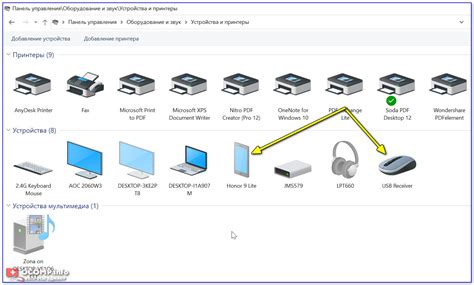
Если у вас есть iPhone или iPad с операционной системой iOS, вы можете настроить поиск устройства Google, чтобы легко отыскать свое устройство в случае потери или кражи. Следуйте этим шагам, чтобы настроить функцию поиска устройства Google на своем iOS-устройстве.
- Откройте настройки на вашем iPhone или iPad.
- Прокрутите вниз и нажмите на вкладку "Google".
- Выберите "Управление вашим аккаунтом Google".
- Нажмите на "Устройства" и выберите свое устройство.
- Нажмите на "Найти устройство".
- Включите "Найти устройство".
- Теперь вы можете использовать приложение Google для поиска своего устройства. Просто откройте приложение Google на другом устройстве или компьютере и введите "Find My iPhone" или "Найти мое устройство" в поисковую строку.
Теперь вы знаете, как настроить поиск устройства Google на iOS. Будьте уверены в том, что ваши устройства всегда под защитой и легко отыщутся при необходимости.
Рекомендации по оптимизации поиска устройства Google
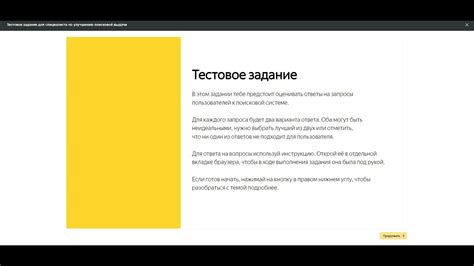
1. Укажите правильные настройки устройства. Перед началом использования поиска устройства Google убедитесь, что у вас правильно настроены настройки устройства. Это позволит вам получить наиболее точные результаты поиска и улучшить вашу пользовательскую искательскую опыт.
2. Используйте ключевые слова в вашем поисковом запросе. Добавление ключевых слов в вашем поисковом запросе поможет поиску устройства Google лучше понять, что именно вы ищете. Это повысит шансы получить наиболее релевантные результаты.
3. Пользуйтесь фильтрами поиска. Фильтры поиска позволяют вам уточнить ваш запрос и исключить нежелательные результаты. В поиске устройства Google доступны такие фильтры, как местоположение, дата и тип файла.
4. Используйте табличные данные. Если вы ищете информацию, представленную в виде табличных данных, вы можете использовать функцию поиска устройства Google для поиска конкретных значений в таблице. Это позволяет более эффективно находить требуемую информацию.
5. Не забывайте обновлять поиск устройства Google. Google постоянно обновляет свои поисковые алгоритмы и функции. Проверьте, что у вас установлена последняя версия поиска устройства Google, чтобы получить доступ ко всем новым и улучшенным возможностям поиска.
| Рекомендация | Описание |
|---|---|
| Укажите правильные настройки устройства | Перед началом использования поиска устройства Google убедитесь, что у вас правильно настроены настройки устройства. |
| Используйте ключевые слова в вашем запросе | Добавление ключевых слов в вашем поисковом запросе поможет поиску устройства Google лучше понять ваш запрос. |
| Пользуйтесь фильтрами поиска | Использование фильтров поиска позволяет уточнить ваш запрос и исключить нежелательные результаты. |
| Используйте табличные данные | Используйте функцию поиска устройства Google для поиска конкретных значений в таблице. |
| Обновляйте поиск устройства Google | Убедитесь, что у вас установлена последняя версия поиска устройства Google, чтобы получить доступ ко всем новым возможностям поиска. |
Популярные ошибки при настройке поиска устройства Google

Настройка поиска устройства Google может быть сложным процессом, который требует внимания к деталям. Вот несколько популярных ошибок, которые могут возникнуть при настройке:
1. Неправильные настройки робота.txt Robots.txt - это файл, который указывает поисковым роботам, какие страницы сайта имеют доступ к индексации. Ошибка в этом файле может привести к блокировке индексации вашего сайта Google. |
2. Отсутствующая метка noindex Метка noindex указывает поисковым роботам, что страница не должна быть индексирована. Если вы забыли добавить эту метку на страницы с конфиденциальной информацией, такие страницы могут оказаться в результатах поиска Google. |
3. Ошибки в файле sitemap.xml Sitemap.xml - это файл, который содержит информацию о структуре вашего сайта. Если вы допустили ошибки в этом файле, Google может неверно проиндексировать страницы вашего сайта или пропустить их вообще. |
4. Отсутствие правильных мета-тегов Мета-теги - это HTML-элементы, которые содержат информацию о странице, такую как заголовок, описание и ключевые слова. Если вы не используете правильные мета-теги, Google может неправильно отображать информацию о вашем сайте в результатах поиска. |
5. Ошибки в файле robots.txt Файл robots.txt должен содержать правила для поисковых роботов, но если вы сделали ошибки в этом файле, это может привести к блокировке индексации вашего сайта или нежелательной индексации страниц. |
Чтобы избежать этих ошибок, внимательно проверьте настройки поиска устройства Google и следуйте документации, чтобы гарантировать правильную индексацию вашего сайта и отображение в результатах поиска. В случае возникновения проблем, вы всегда можете обратиться в службу поддержки Google для получения дополнительной помощи.
Расширенные фильтры поиска устройства Google: как использовать
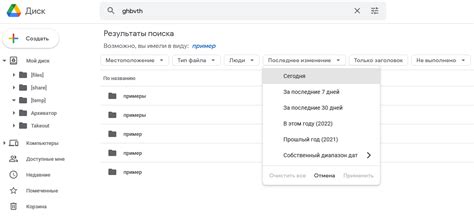
При поиске устройства Google вы можете использовать расширенные фильтры, чтобы точнее настроить результаты поиска и найти искомое устройство. В этом разделе мы расскажем, как использовать эти фильтры.
1. Указать марку и модель устройства: чтобы сузить поиск и найти конкретное устройство, вы можете указать его марку и модель. Для этого просто введите название марки и модели в строку поиска и нажмите "Поиск". Google отобразит результаты, соответствующие вашему запросу.
2. Ограничить ценовой диапазон: если у вас есть ограниченный бюджет, вы можете указать ценовой диапазон устройства, которое вы ищете. Для этого просто введите минимальную и максимальную цену в соответствующие поля фильтрации и нажмите "Поиск". Google отобразит результаты, соответствующие вашим критериям.
3. Выбрать тип устройства: если вы ищете определенный тип устройства, например, смартфон или планшет, вы можете указать его в фильтре "Тип". Просто выберите необходимый тип из выпадающего списка и нажмите "Поиск". Google отобразит результаты, соответствующие вашему запросу.
4. Фильтровать по функциям устройства: если у вас есть определенные требования к функциональности устройства, вы можете использовать фильтры по функциям. Например, вы можете выбрать устройства с определенным объемом памяти, разрешением экрана или наличием определенных портов. Просто выберите соответствующие фильтры из списка и нажмите "Поиск". Google отобразит результаты, удовлетворяющие вашим требованиям.
Использование расширенных фильтров поиска устройства Google позволяет настроить результаты поиска и найди искомое устройство, соответствующее вашим требованиям. Ознакомьтесь с этими функциями и получите максимум пользы от поискового сервиса Google.